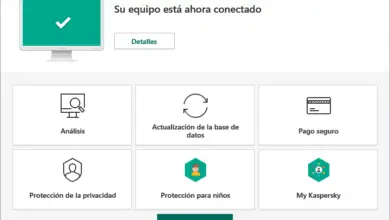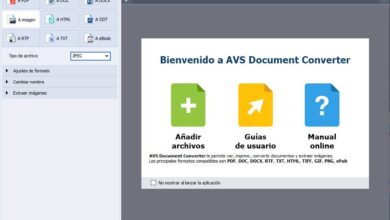Comment publier automatiquement des vidéos YouTube sur WordPress avec Zapier?
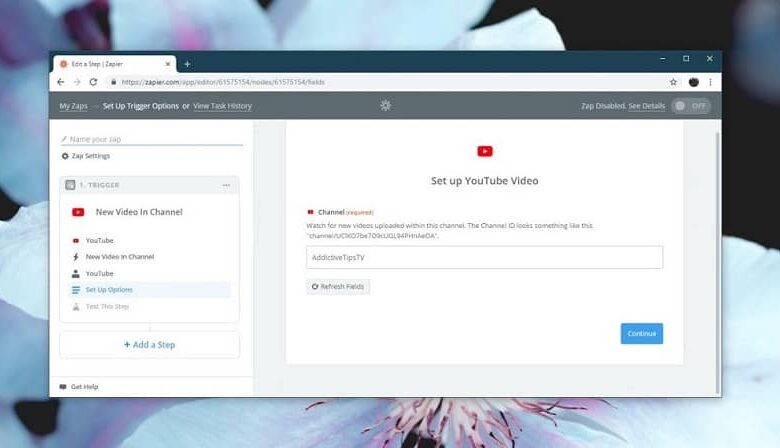
Une dizaine d’outils numériques sont utilisés chaque jour pour réaliser différentes activités de travail. Passer d’une plateforme à une autre peut prendre du temps, ce qui réduit la productivité et l’efficacité au travail. Et si tout était mieux fait au même endroit? Ici, vous apprendrez comment publier automatiquement des vidéos YouTube sur WordPress avec Zapier.
Le courrier électronique, les réseaux sociaux, le blog de travail et de nombreuses autres applications sont utilisés chaque jour pour effectuer des journées de travail. Passer de l’un à l’autre peut entraîner des distractions et une perte de temps . Pour éviter cela, il y a Zapier, une plate-forme numérique qui vous permet d’automatiser des tâches, de planifier des réunions et de connecter des outils. Tout en un seul endroit, c’est-à-dire que vous pouvez, par exemple, insérer des chronologies, des tweets , mettre des boutons de médias sociaux , entre autres.
Zapier De quoi s’agit-il?
Zapier est un outil qui vous permet de gérer votre flux de travail . Dans celui-ci, vous avez la possibilité de connecter différentes plates-formes numériques et d’automatiser les tâches de chacune d’elles. En d’autres termes, Zapier connecte les logiciels de différents programmes afin qu’ils communiquent entre eux.
De cette façon, vous pourrez automatiser les publications et les faire sur les différents réseaux sociaux à partir de la même plateforme. Un exemple de cela est la publication automatique de vidéos YouTube sur WordPress avec Zapier.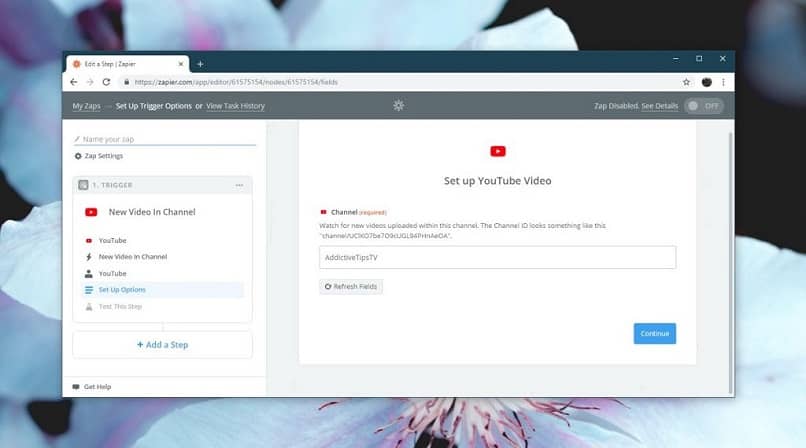
Mieux encore, c’est un outil totalement gratuit à son niveau de base, qui est en fait assez complet. Mais si vous recherchez des fonctions plus avancées, avec seulement 20 USD par mois, vous aurez accès à toutes.
Que faire pour publier automatiquement des vidéos YouTube sur WordPress avec Zapier?
Pour publier automatiquement une vidéo YouTube dans WordPress, vous devez garder à l’esprit que ce processus doit être effectué à partir de votre compte YouTube, vous ne pouvez pas le faire à partir de comptes tiers. Comme dans la page WordPress, vous devez en être l’administrateur pour pouvoir réaliser l’automatisation.
Étapes à suivre pour publier automatiquement des vidéos
La première étape pour publier automatiquement des vidéos YouTube sur WordPress avec Zapier est d’ aller sur le site Web de Zapier et de créer un compte avec votre messagerie Google. Si vous avez plus d’un Gmail, vous pouvez effectuer cette procédure avec chacun d’eux, de cette façon, vous pouvez effectuer jusqu’à cinq automatisations avec chacun de vos comptes.
Ensuite, sur le tableau de bord Zapier, cliquez sur le bouton «Faire un Zap». Cela vous mènera à une page où vous verrez une barre avec un menu déroulant avec de nombreuses applications. Parmi tout ce que vous devez choisir YouTube. Ensuite, vous verrez trois options. Vous devez cliquer sur l’option «Nouvelle vidéo dans la chaîne» , puis sélectionner le bouton » Enregistrer «.
Vous devez maintenant procéder à la sélection du compte que vous souhaitez connecter avec Zapier. Pour cela, vous devez cliquer sur l’option «Connecter un compte». Cela ouvrira une fenêtre dans laquelle vous devrez sélectionner l’e-mail qui est connecté au compte YouTube. Lorsque vous avez déjà ajouté le compte, vous devez cliquer sur le bouton » Texte » puis sur le bouton » Continuer «.
Pour mettre fin à la connexion entre les deux plateformes et pouvoir publier automatiquement des vidéos YouTube dans WordPress avec Zapier, il ne reste plus qu’à copier le lien de votre chaîne dans la barre que la page nous montre.
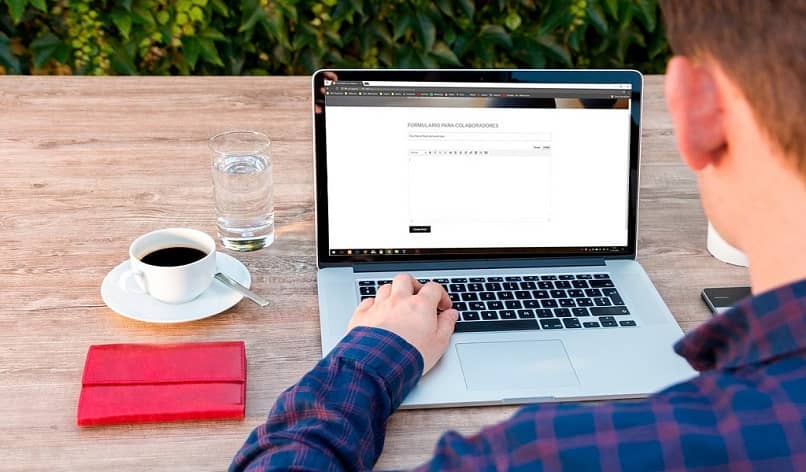
Ensuite, vous devrez choisir entre trois options que Zapier vous propose. Voici des exemples de vidéos que vous avez publiées sur votre chaîne. Après avoir examiné les options, sélectionnez-en une pour effectuer les tests de connexion.
Connectez WordPress
En suivant les premières étapes expliquées ci-dessus, connectez l’application WordPress à Zapier . Après avoir suivi ces étapes, la prochaine chose à faire est de définir les caractéristiques du poste. Dans les cases correspondantes, vous devez sélectionner l’option de publication de la nouvelle vidéo YouTube. Vous pouvez le faire en cliquant dessus pour afficher le menu.
La prochaine chose à faire est de cliquer sur le bouton » Continuer «, de passer en revue le message de test et de le publier pour vérifier que toutes les étapes ont été correctement suivies. Pour ne pas répéter ce processus, il vous suffit de cliquer sur Continuer et Activer le Zap.
Et voila, maintenant vous savez comment utiliser Zap. Si, pour une raison quelconque, vous arrêtez de l’aimer ou si cela ne fonctionne pas pour vous, essayez d’ insérer des vidéos YouTube dans WordPress avec des plugins plutôt qu’avec cette application, et cherchez à son tour un autre moyen d’ ajouter des boutons de partage sur les réseaux sociaux .